如何在 Google 地球上測量距離

Google 地球可能是所有 Google 應用程序中最酷的。它就像谷歌地圖的更年輕、更精通技術的兄弟姐妹。

Google Drive 的本地同步客戶端——備份和同步——在 PC 和 Mac 上備份或同步文件和文件夾通常沒有問題。但有時,它可能會逐漸停止。錯誤和故障、連接問題以及配置不當的設置是發生這種情況的部分原因。
如果您發現 Google Drive Backup and Sync 在您的計算機上無法正常工作,請完成以下修復。它們應該可以幫助您處理緩慢或卡住的上傳和下載,以及您在使用雲存儲服務時可能遇到的其他問題。
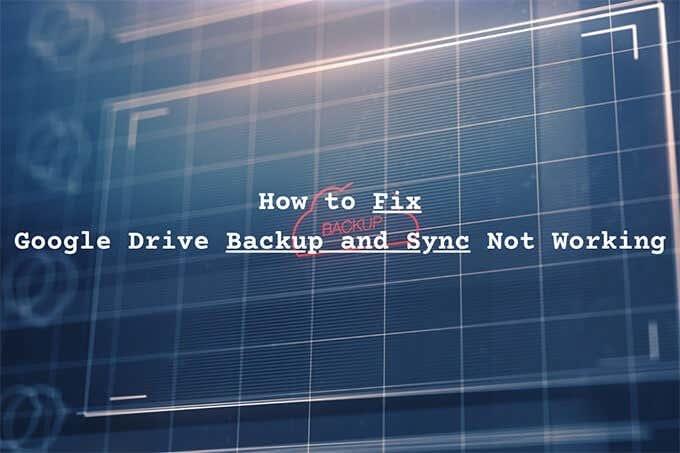
檢查服務器狀態
如果 Backup and Sync 剛才工作正常,最好確認服務器端的 Google Drive 沒有問題。
首先進入Google Workspace 狀態信息中心。然後,檢查Google Drive旁邊的狀態指示器。如果它顯示為橙色或紅色(而不是綠色),則表示您正在尋找服務中斷或中斷。在這種情況下,你必須等到谷歌解決問題。
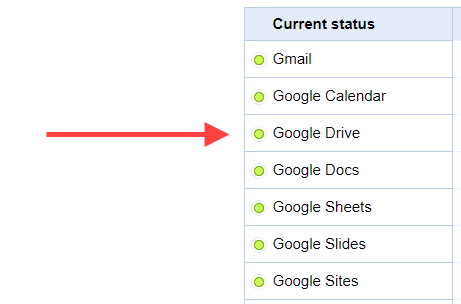
暫停和恢復客戶端
Google Drive 的備份和同步客戶端上傳或下載文件和文件夾的時間是否過長?或者它看起來卡住了?嘗試暫停和恢復。在大多數情況下,這應該可以讓它正常工作。
1.從系統托盤 (PC) 或菜單欄 (Mac) 中選擇備份和同步。然後,選擇三點以打開“設置”菜單。
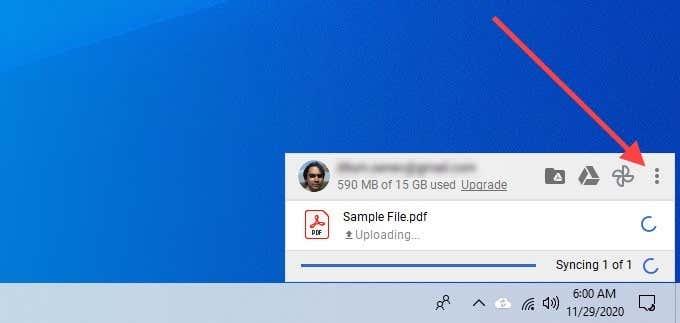
2. 選擇暫停。
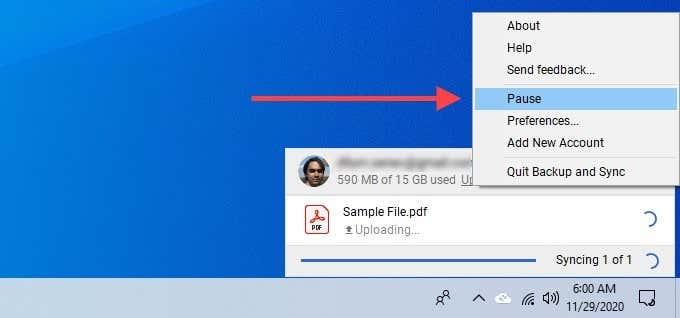
3. 等待幾秒鐘。然後,重新打開“設置”菜單並選擇“恢復”。
重新打開備份和同步
退出並重新啟動“備份與同步”是另一個可以幫助解決緩慢或卡住的上傳和下載問題的修復方法。
1. 選擇備份與同步。
2. 打開設置菜單並選擇暫停。然後,選擇退出備份和同步。
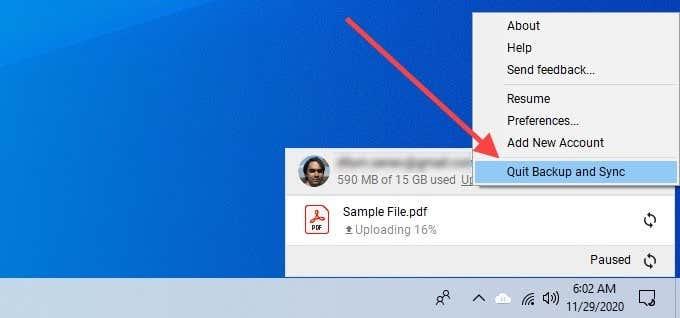
3.通過開始菜單 (PC) 或 Launchpad (Mac)從 Google重新啟動Backup and Sync 。
重啟路由器
您是否在 PC 或 Mac 上到處都面臨糟糕的互聯網速度?打開一些網站,播放一些視頻,或者運行速度測試來確認。如果感覺很慢,請嘗試重新啟動路由器。完成後,暫停並恢復備份和同步客戶端,讓事情再次發生。

重啟電腦
您有一段時間重新啟動 PC 或 Mac 了嗎?運行時間過長的計算機可能會出現各種問題。現在嘗試這樣做,看看 Google Drive Backup and Sync 是否仍然無法正常工作。
檢查文件夾首選項
如果“備份與同步”沒有備份或同步您計算機或 Google Drive 中的特定文件夾,您必須確認您已正確配置它。
1. 打開備份和同步中的設置菜單。
2. 選擇首選項。
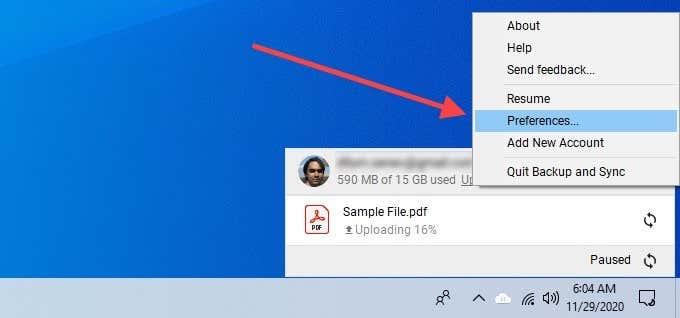
3. 在“我的電腦”和“Google 雲端硬盤”選項卡之間切換,確認您已選擇要備份和同步的文件夾。
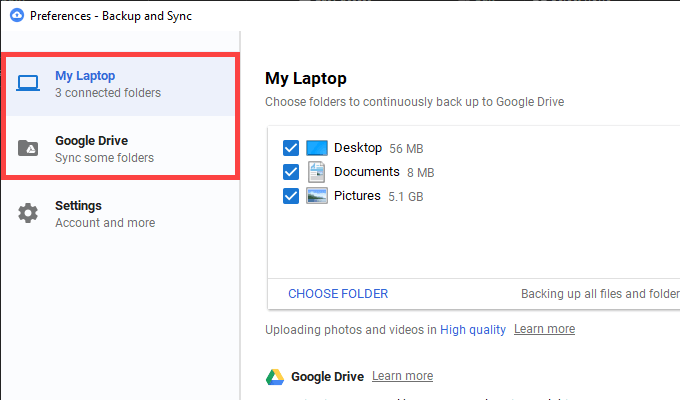
4. 選擇確定保存所有更改。
註銷/重新登錄
註銷並重新登錄您的 Google 帳戶也可以修復緩慢或卡住的備份和同步客戶端。您不會丟失任何本地同步的文件。
1. 打開備份和同步中的設置菜單。然後,選擇首選項。
2. 切換到設置選項卡並選擇斷開帳戶以從同步客戶端註銷。
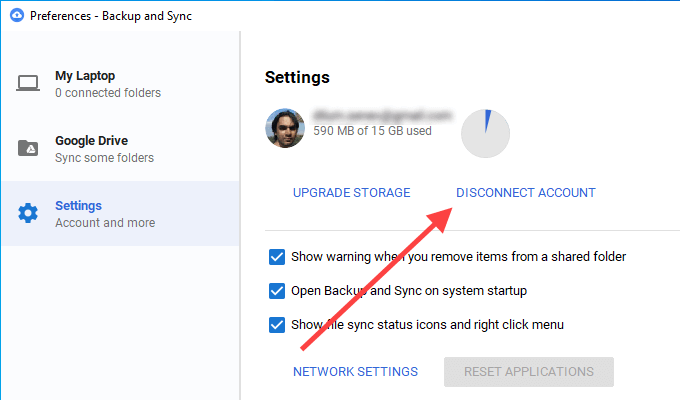
3. 重新啟動您的 PC 或 Mac。
4. 使用您的 Google 帳戶重新登錄備份和同步,然後選擇您要備份和同步的文件和文件夾。

5.在要求您合併文件的任何提示上選擇繼續。這應該可以幫助您避免從頭開始同步文件。
檢查帶寬設置
確認 Google 雲端硬盤的備份和同步客戶端沒有受到下載或上傳速率限制的瓶頸。
1. 打開備份和同步首選項窗格。
2. 切換到設置選項卡並選擇網絡設置。
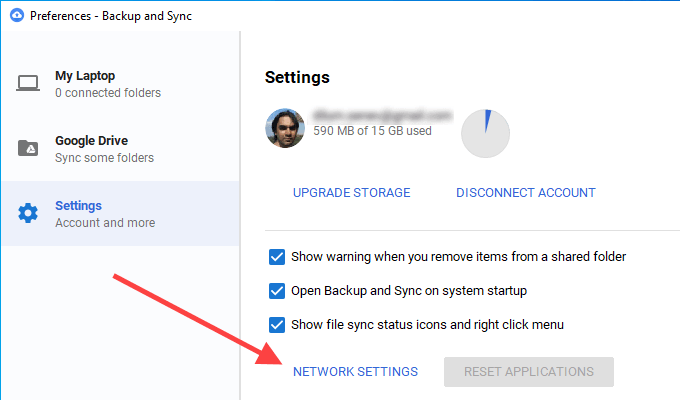
3. 確保在Download Rate和Upload Rate下面都選擇了Don't limit。
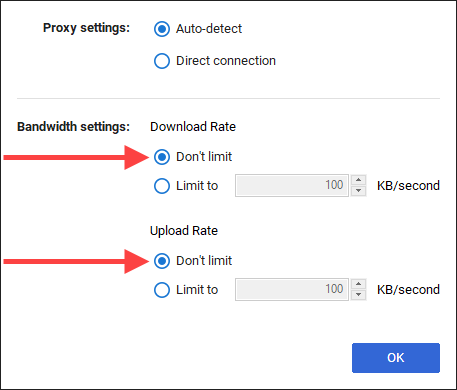
切換 DNS 服務器
如果“備份與同步”經常遇到連接問題,將計算機上的域名系統(DNS) 設置更改為 Google DNS 會有所幫助。
更改 DNS — PC
1. 打開“開始”菜單並選擇“設置”。
2. 選擇網絡和互聯網。
3. 切換到Wi-Fi選項卡並選擇您的 Wi-Fi 連接。
4. 向下滾動到IP 設置並選擇編輯。
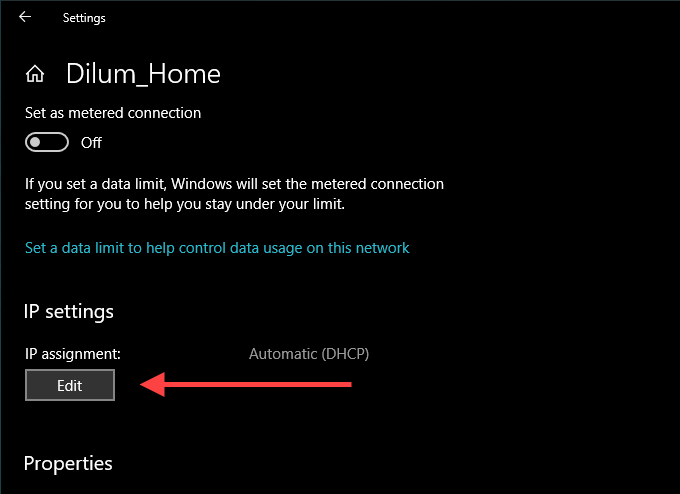
5. 選擇手動並啟用IPv4。
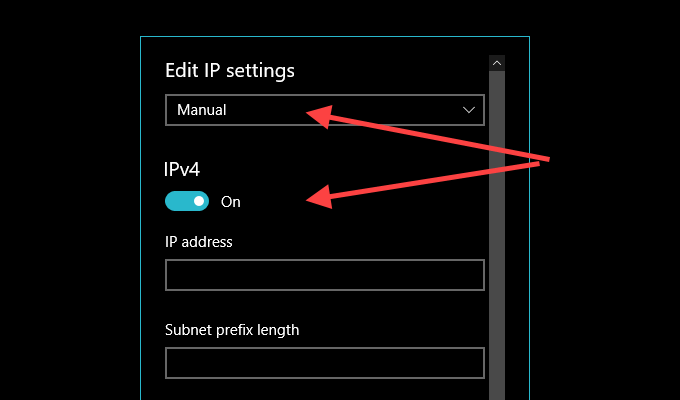
6. 在首選 DNS和備用 DNS字段中輸入以下內容:
8.8.8.8
8.8.4.4
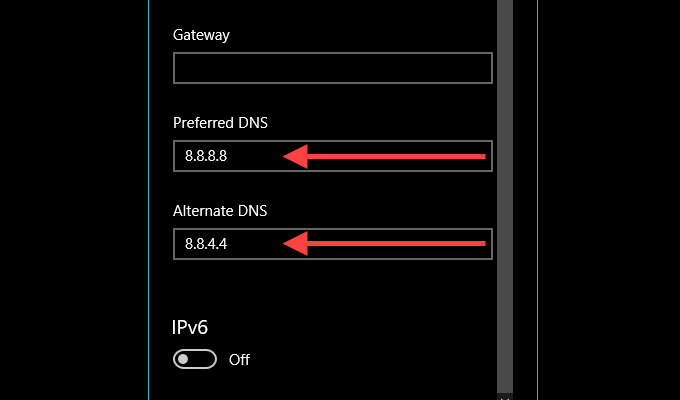
7. 選擇保存。
更改 DNS — Mac
1. 打開 Mac 的控制中心,選擇Wi-Fi,然後選擇網絡首選項。
2. 在Wi-Fi側選項卡下,選擇高級。
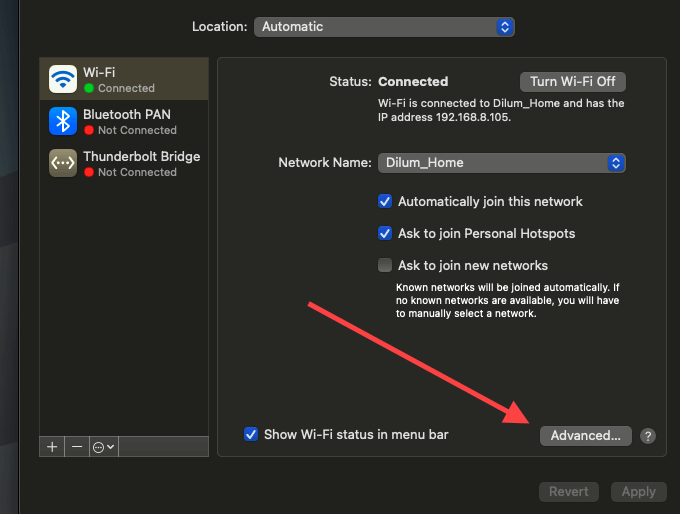
3. 切換到DNS選項卡並將當前的 DNS 服務器替換為以下內容:
8.8.8.8
8.8.4.4
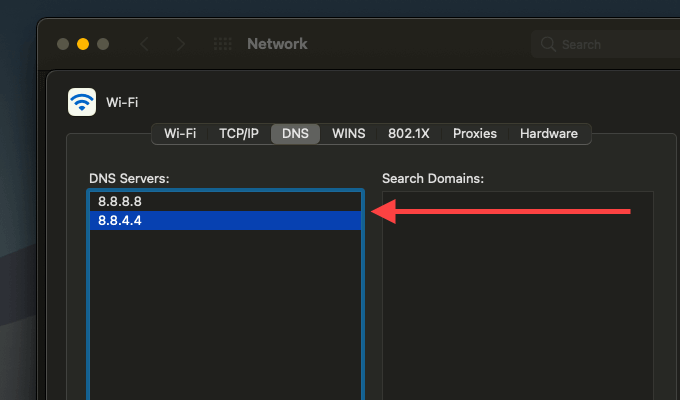
4. 選擇確定。
添加到防火牆例外
嘗試將 Google Drive 的備份和同步客戶端添加為防火牆例外。這應該可以防止您的 PC 或 Mac 上的防火牆對其進行干擾。
添加到防火牆 — PC
1. 打開“開始”菜單,鍵入“windows security”,然後選擇“打開”。
2. 選擇防火牆和網絡保護。
3. 選擇允許應用程序通過防火牆。
4. 選擇更改設置,然後選擇允許另一個應用程序按鈕。
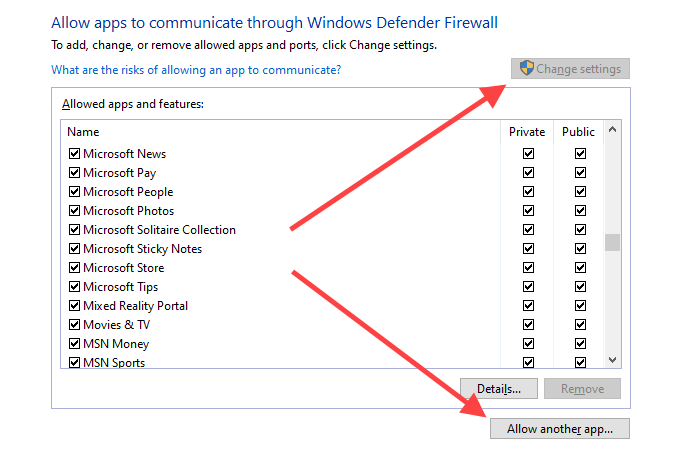
5. 選擇瀏覽並導航到本地磁盤 (C:) > Program Files > Google > Drive。然後,選擇標記為googledrivesync 的文件並選擇Open。
6. 選擇Network types ,選中Private旁邊的框,然後選擇OK。
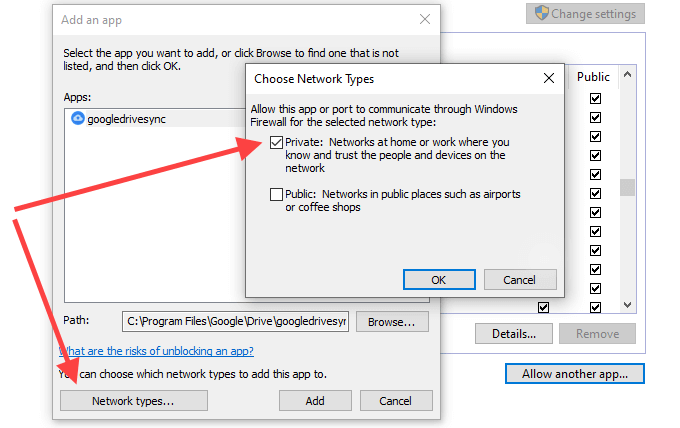
7. 選擇添加。
添加到防火牆 — Mac
1. 打開Apple菜單並選擇系統偏好設置。
2. 選擇安全和隱私。
3. 切換到防火牆選項卡,選擇單擊鎖進行更改,然後選擇防火牆選項。
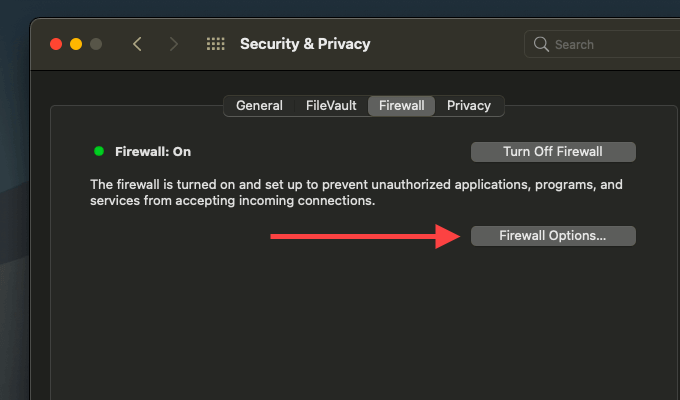
4. 從 Google 選擇備份和同步並選擇添加。
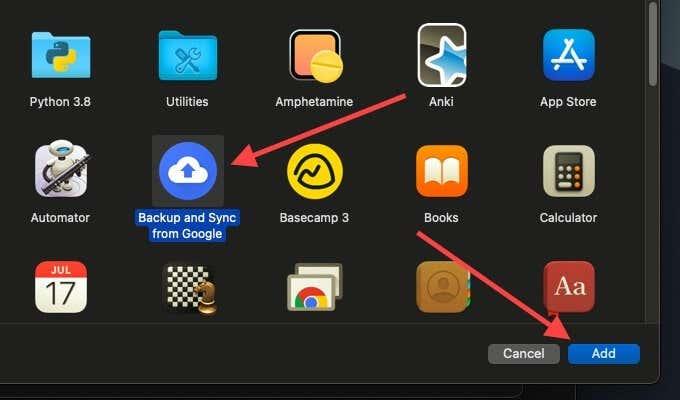
刪除備份和同步配置
如果上述修復都沒有幫助,請嘗試刪除與您的備份和同步配置文件相關的配置文件。這應該會消除任何損壞的設置,以免把事情搞砸。在開始之前退出備份和同步。
刪除配置文件 - Windows
1. 按Windows+R打開“運行”框。
2.複製粘貼以下路徑:
%USERPROFILE%\AppData\Local\Google\Drive
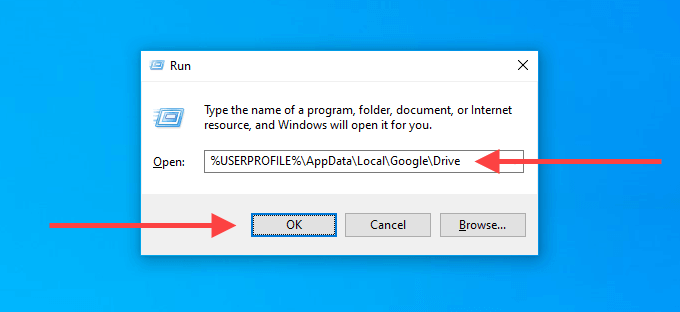
3. 選擇確定。
4. 在出現的文件資源管理器窗口中,刪除標有user_default的文件夾。
刪除配置文件 - Mac
1. 打開 Finder 並按下Command+Shift+G。
2. 複製並粘貼以下路徑:
~/圖書館/應用程序支持/谷歌/驅動器/
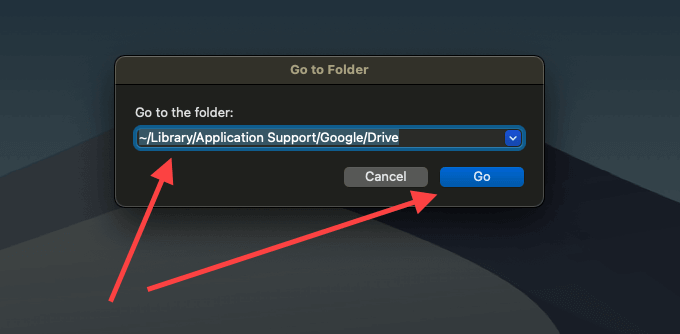
3. 選擇前往。
4. 在出現的 Finder 窗口中,將標有user_default 的文件夾移至廢紙簍。
重新安裝備份和同步
您仍然對備份和同步有疑問嗎?是時候從頭開始重新安裝它了。這不會刪除任何本地同步的文件,因此您可以在重新安裝客戶端后與它們合併。在開始之前退出備份和同步客戶端。
卸載備份與同步 — Windows
1. 右鍵單擊“開始”菜單並選擇“應用程序和功能”。
2. 找到並選擇Backup and Sync from Google。
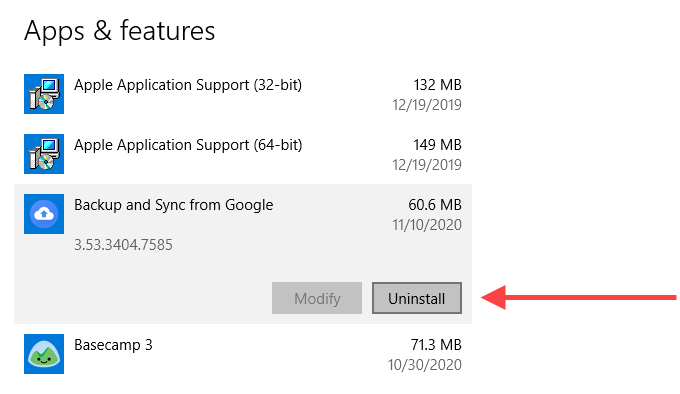
3. 選擇卸載將其從您的計算機中刪除。
卸載備份與同步 - Mac
1. 打開 Finder 並選擇應用程序。
2. 找到並右鍵單擊來自 Google 的備份和同步。
3. 選擇移至廢紙簍。
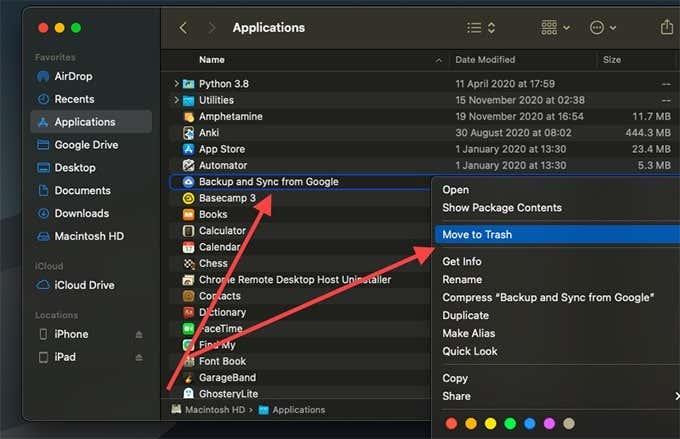
從您的 PC 或 Mac 中刪除“備份與同步”後,重新下載“備份與同步”客戶端並重新安裝。然後,使用您的 Google 帳戶登錄並進行設置。
Google 備份和同步問題已解決
Google Backup and Sync 也可能由於其他幾個原因而停止工作。有時,Windows 更新可能會將其關閉。這也可能是由於Google Drive 上的雲存儲空間不足。嘗試上述故障排除步驟,這樣您就不必手動從 Google Drive 上傳和下載。
Google 地球可能是所有 Google 應用程序中最酷的。它就像谷歌地圖的更年輕、更精通技術的兄弟姐妹。
您是否想過您安裝的 Google Chrome 瀏覽器如何始終保持更新並自行打補丁。這是通過 Google Chrome 自己的嵌入式進程實現的,這些進程可以連接到 Google 服務器並確保您的瀏覽器已打補丁且安全。
如果您經常使用 Google 表格並且需要根據特定單元格中的某些條件將值加在一起,那麼您需要知道如何使用 Google 表格中的 SUMIF 函數。使用此函數對數據求和的能力不僅限於兩個值。
您是否需要一遍又一遍地循環播放 YouTube 視頻。也許您正在筆記本電腦上播放音樂視頻,筆記本電腦連接到某些揚聲器,您需要一遍又一遍地播放同一首歌曲。
谷歌地圖是當今最知名的導航應用程序之一。人們主要使用它來尋找行車路線,但也可以用來尋找遠足徑、當地企業等等。
雖然 Google Docs 並不是真正為繪圖而構建的,但對於希望向其文檔中添加形狀的用戶來說,有多種選擇。大多數用戶會在 Google Docs 文檔中使用 Google Drawings 來執行此操作,但您也可以插入圖像、使用基本表格以及使用特殊字符在文本中添加形狀。
Google 地圖位置歷史記錄可讓您查看您使用手機去過的所有地點。它記錄你去過的地點,將它們存儲在它的數據庫中,並讓你隨時隨地查看。
Google 日曆是一款很棒的應用程序。我可以從任何計算機訪問它,將它同步到我的智能手機,將它同步到我的桌面電子郵件應用程序,等等。
每當您在互聯網上搜索內容時,Google 搜索通常是您選擇的第一個選項。但是,如果它是您曾經查找過路線的特定地點,您的 Google 地圖搜索歷史記錄可以提供幫助。
為您的企業和品牌建立強大的在線形象非常重要。由於 Google 是大多數互聯網用戶使用的首選搜索引擎,因此在“Google 我的商家”中列出您的商家是提高在線商家形象的重要一步。
您是否曾經因為收件箱中塞滿了以前未回复的郵件而錯過了一封重要的電子郵件。大多數人都經歷過這種情況,而且幾乎每個人都知道早上一打開收件箱就會有 50 封未讀的電子郵件讓您分心。
Google 應用程序可能會造成混淆。您會在手機屏幕上看到它,上面只有一個大 G,表示“Google”。
儘管我使用谷歌進行所有在線搜索,但它仍然離完美還差得很遠。他們幾乎每天都在更改算法,但每次更改並不總是變得更好。
在可視化數據方面,條形圖非常有用。它們可以顯示一組數據或比較多個數據集。
你一直看到一個
如果您需要發送包含敏感信息的電子郵件,您可以使用獨立的私人電子郵件服務來發送,或者學習如何在 Gmail 中發送。Gmail 帶有一種特殊的保密模式,允許您發送的電子郵件在一定時間後消失。
當您處理大型數據集時,了解如何在 Google 表格中進行過濾會很有用。有兩種方法可以做到這一點。
如果您是 Chrome 用戶(您應該是),您可能已經註意到 Flash 在瀏覽器中默認被阻止。Google 不喜歡 Flash,因為 Flash 固有的主要安全缺陷,因此會竭盡全力強迫您不要使用 Flash。
散點圖(也稱為散點圖)是數據分析師的有用工具,有助於直觀地探索和分析兩個不同的數據集。例如,如果您比較不同銷售團隊的銷售結果,散點圖可以讓您看到誰表現最好(或最差),就像折線圖一樣。
2020 年,Google 為 Google 表格添加了一項最有用的功能;按顏色排序或過濾的能力。一段時間以來,用戶在 Microsoft Excel 中就可以做到這一點。
如果解除固定的应用程序和程序在任务栏上不断出现,可以编辑布局XML文件并删除自定义行。
通过遵循这些针对Windows和Android设备的快速简便步骤,从Firefox自动填充中删除保存的信息。
在本教程中,我们向您展示了如何在 Apple iPod Shuffle 上执行软重置或硬重置。
Google Play 上有很多优秀的应用,您无法抗拒地订阅它们。随着时间的推移,这个列表会增长,您需要管理您的 Google Play 订阅。
在口袋或钱包中翻找正确的支付卡是一件非常麻烦的事情。在过去的几年中,各家公司正在开发和推出无接触支付解决方案。
删除 Android 下载历史记录可以帮助释放存储空间等。这是您需要遵循的步骤。
本指南将向您展示如何使用 PC、Android 或 iOS 设备从 Facebook 删除照片和视频。
我们花了一点时间与Galaxy Tab S9 Ultra一起使用,它是与Windows PC或Galaxy S23配对的完美平板电脑。同时,尽管这些平板电脑具有如此多的功能,但Android和Samsung One UI并不完美。无论您是否安装了更新导致Tab S9出现问题,还是有一些混乱的应用影响了电池寿命,我们将带您逐步完成重置Galaxy Tab S9的过程。
在Android 11中静音群组文本消息,以便控制消息应用程序、WhatsApp和Telegram的通知。
通过以下简单快速的步骤,在Firefox上清除地址栏URL历史记录并保持会话私密。



























